Os leitores costumam nos perguntar, o que é melhor para SEO: categorias versus tags?
Você pode não ter certeza do que realmente são as categorias e tags do WordPress e como elas são diferentes. Saber disso pode ajudá-lo a usá-los corretamente.
Neste artigo, explicaremos as diferenças entre categorias e tags para organizar seu conteúdo e como elas podem afetar as classificações de SEO.

Qual é a diferença entre categorias e tags?
As categorias são destinadas a um amplo agrupamento de suas postagens. Pense nisso como tópicos gerais ou o índice do seu site WordPress . As categorias são hierárquicas, o que significa que você pode criar subcategorias.
As tags destinam-se a descrever detalhes específicos de suas postagens. Pense nisso como palavras de índice do seu site. Eles permitem que você microcategorize seu conteúdo. As tags não são hierárquicas.
Por exemplo, esta postagem de blog no WPBeginner está em nossa categoria “Guia para iniciantes”. Você pode ver todos os posts desta categoria acessando Blog »Guia para Iniciantes em nosso menu de navegação.
Este post tem as tags: categorias, categorias vs tags, taxonomia personalizada, seo, melhores práticas de seo, classificação do seu conteúdo e tags.
Você não verá essas tags sendo exibidas em nenhum lugar do nosso artigo. No entanto, eles ajudam os usuários a encontrar este artigo em pesquisas relevantes em nosso blog.
Uma das maiores diferenças entre tags e categorias é que todas as postagens do WordPress devem ser arquivadas em uma categoria, mas não precisam ter tags.
Se você não atribuir uma categoria à sua postagem, o WordPress a atribuirá automaticamente à categoria padrão. Isso é chamado de “Sem categoria”, mas geralmente é útil renomear a categoria “sem categoria” para algo como “Outros” ou “Diversos”.
Nota: Por padrão, apenas as postagens do blog têm categorias e tags no WordPress. No entanto, você pode adicionar categorias e tags às suas páginas do WordPress usando um plug-in.
Como você pode adicionar categorias e tags no WordPress?
Você pode adicionar categorias e tags no WordPress ao criar ou editar uma postagem. Você os encontrará no lado direito nas configurações de ‘Documento’.
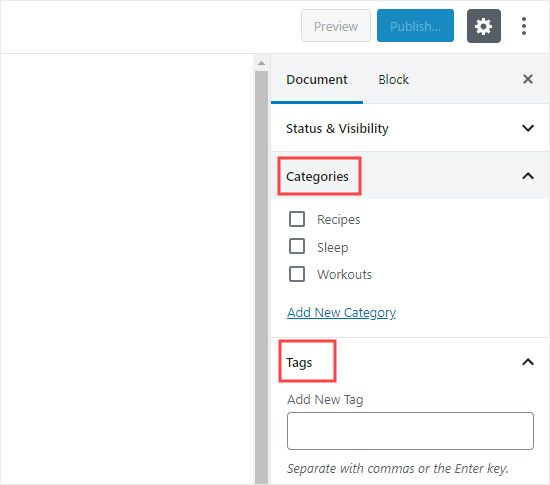
Você também pode ir para Posts » Categorias e Posts » Tags para adicionar novas categorias e tags.
Para saber mais sobre o processo de adição de categorias e tags, confira nossas explicações de O que é uma categoria? e O que é uma etiqueta? para ajuda e orientação.
Quantas categorias do WordPress você deve ter?
Não há um número específico de categorias que você deve ter. Na maioria dos casos, você desejará algo entre 5 e 10 para categorizar adequadamente suas postagens e facilitar a navegação no site.
As categorias destinam-se a abranger um grande grupo de postagens. Você pode usar subcategorias e tags para dividir suas postagens em grupos menores.
Se você está apenas começando um blog , não se preocupe em tentar criar uma lista perfeita de categorias. Basta escolher de 3 a 5 categorias amplas e adicionar mais com o passar do tempo.
Tenho que usar subcategorias?
Você não precisa usar subcategorias, e muitos blogs grandes (incluindo WPBeginner) não. No entanto, as subcategorias são úteis se você tiver uma categoria grande com muitas postagens que podem ser agrupadas em seções menores.
Por exemplo, você pode ter uma categoria “Receitas” que contém um número crescente de receitas sem glúten.
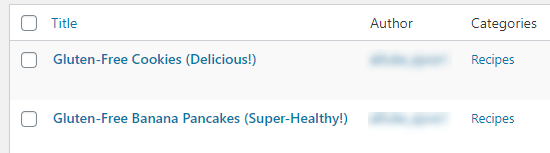
Você pode colocar essas postagens em suas próprias subcategorias, para que seja fácil para os leitores encontrá-las. Você cria uma nova categoria filha para “Receitas” chamada “Sem glúten” e move essas postagens para essa categoria.
Usando categorias nos URLs de suas postagens
Alguns sites usam o nome da categoria em links permanentes (URLs de postagem), que você pode configurar em Configurações » Links permanentes .
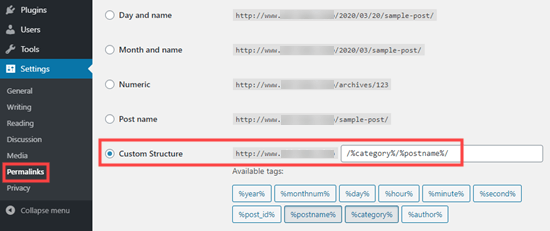
Se for esse o caso em seu site, sua postagem inicialmente terá um URL mais ou menos assim:
… /recipes/ gluten-free-pancakes/
Depois de mover a postagem para uma categoria filha, ela terá um novo URL:
… /recipes/gluten-free/ gluten-free-pancakes/
Normalmente, o WordPress tentará redirecionar o URL antigo para o novo. Definitivamente vale a pena verificar se seus links ainda estão funcionando. Se necessário, você pode criar um redirecionamento 301 do URL antigo para o novo.
Outra opção é manter a postagem na categoria pai e atribuí-la à categoria filha, mas isso pode ter desvantagens.
Embora o site WPBeginner tenha categorias na URL, sempre recomendamos que os usuários usem uma estrutura de URL mais curta que contenha apenas “Nome da postagem”.
Isso lhe dará flexibilidade máxima para reorganizar o conteúdo sem se preocupar em configurar redirecionamentos.
Todos os nossos novos sites usam a moderna estrutura de URL de nome de postagem. O WPBeginner tem mais de 10 anos, portanto, possui uma estrutura de URL herdada e a alteração da estrutura de URL não é recomendada para SEO, e é por isso que continuamos com ela.
Posso atribuir uma postagem a várias categorias?
O WordPress permite que você coloque uma postagem em várias categorias. Isso pode ser várias categorias pai ou uma categoria pai mais uma subcategoria ou subcategorias.
Ter várias categorias não beneficiará seu SEO. Você só deve atribuir postagens a várias categorias se fizer mais sentido para seus leitores.
É possível que ter sua postagem em várias categorias possa causar alguns problemas de SEO devido ao conteúdo duplicado.
Se você usar várias categorias, tente evitar colocar uma postagem em duas ou mais categorias principais (pais). Cada post deve caber dentro de uma categoria principal.
Existe um limite para quantas tags uma postagem pode ter?
O próprio WordPress não tem nenhum limite no número de tags que você pode ter em cada post. Você poderia atribuir 1.000 ou mais tags a uma postagem!
No entanto, definitivamente não recomendamos isso.
O objetivo das tags é ajudar a vincular postagens relacionadas. Pense neles como uma seção de índice em um livro. Cada tag é como uma palavra-chave no índice.
As tags são úteis para os usuários que pesquisam seu site. Alguns plugins que exibem postagens relacionadas usam tags para ajudá-los a descobrir quais tópicos das postagens estão relacionados.
Sugerimos que você normalmente mantenha no máximo 10 tags por postagem.
Categorias vs Tags: O que é melhor para SEO?
Existem vantagens de SEO do WordPress de usar categorias sobre tags ou vice-versa?
A resposta curta é não.
Categorias e tags têm propósitos diferentes. Você precisa usar categorias, mas não precisa usar tags se não quiser. No entanto, recomendamos usar ambos, de forma adequada, para ajudar os leitores a navegar em seu site.
Em última análise, você deve projetar seu site com os usuários em mente. Todos os mecanismos de pesquisa querem mostrar aos usuários o conteúdo que será mais útil para eles.
Isso significa que organizar seu conteúdo para melhor usabilidade também ajudará você a obter melhores classificações de SEO.
Esperamos que este artigo tenha ajudado você a entender categorias versus tags e as melhores práticas de SEO para classificar seu conteúdo. Você também pode gostar do nosso artigo sobre como rastrear a análise de categorias e tags do WordPress e nossa comparação das melhores ferramentas de pesquisa de palavras-chave para SEO .
Se você gostou deste artigo, assine nosso canal do YouTube para tutoriais em vídeo do WordPress. Você também pode nos encontrar no Twitter e no Facebook .





















